WiFi ku xidhan, laakiin ma jiro wax internet ah oo Windows 10 ah
Mararka qaarkood waxaad ku xidhataa wifi(WiFi) laakiin ma heli kartid intarneetka. WiFi kaaga waa diyaar laakiin calaamad jaale ah oo saddex xagal ah ayaa ka muuqata WiFi gaaga . Kumbiyuutarkaagu wuxuu muujinayaa inuu ku xiran yahay WiFi laakiin wuxuu leeyahay ma jiro marin internet ah. Dhibaatadani waxay ku dhici kartaa dhammaan qalabka ku xiran WiFi ama waxay noqon kartaa mid gaar ah oo kaliya dhowr qalab. Haddii aad la kulanto dhibaatadan waxaad joogtaa meesha saxda ah. Maqaalkani wuxuu si faahfaahsan u sharxayaa xalalka lagu xallinayo arrinta.

WiFi ku xiran, laakiin ma jiro wax internet ah
Hababka soo socdaa waxay kaa caawinayaan inaad xalliso arrintan isku xidhka intarneedka ee W-Fi Windows 10 .
- Dib u bilaw kombayutarkaga
- Dib u bilow modemkaaga iyo routerkaaga
- Dib u deji Winsock
- Dib u habeyn DNS
- Cusbooneysii Darawalka Adabtarka Shabakadda
- Beddel DNS
- Dib u deji cinwaanka IP-ga
- Isticmaal ikhtiyaarka Dib u dejinta Shabakadda.
1. Kumbuyuutarkaaga dib u bilow
Waxa ugu horreeya oo la sameeyo marka aad ku xidhi weydo internetka waa inaad dib u bilowdo kombiyuutarkaaga. Marar badan, dib u bilaabista nidaamkaaga waxa laga yaabaa inay nadiifiso qaar ka mid ah khaladaadka yaryar ee nidaamkaaga.
2. Dib u bilow modemkaaga iyo routerkaaga
Kumbiyuutarkaaga ka sokow, haddii dhammaan aaladaha kale aysan awoodin inay ku xirmaan internetka, malaha waxaa jirta arrin ku saabsan xiriirkaaga shabakadda. Dib-u-kicinta modem-ka iyo router-ka waxay gacan ka geysataa nadiifinta cache-ga router waxaana laga yaabaa inay hagaajiso cilladaha yar yar ee shabakada. Ka saar modem-ka iyo router-ka godka. Sug(Wait) in muddo ah oo mar kale dib ugu xidh. Markaad samaynayso hubinta haddii dhammaan nalalka ay shideen labada qalabba. Haddii aadan arkin wax nalal ah waxay u badan tahay inay dhibaato ka jirto qalabkaaga. Haddii dib-u-bilaabista aasaasiga ahi ay ku caawin wayday inaad dib ugu soo noqoto khadka, u gudub talaabada xigta si aad u xalliso dhibaatada.
Akhri(Read) : Internet ma jiro, ammaan(No Internet, Secured) ah .
3. Dib u deji Winsock
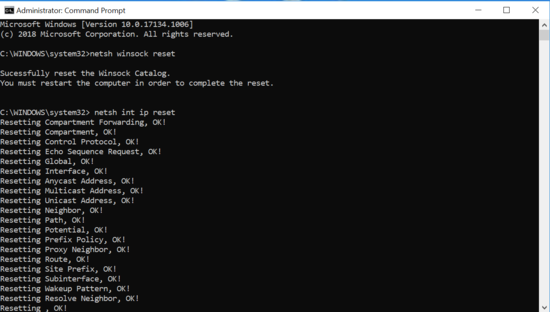
Si dib loogu dajiyo Winsock(reset Winsock) , raac tillaabooyinka hoose
Tag Start Menu oo ku qor Command Prompt sanduuqa raadinta.
Midig ku dhufo(Right-click) Command Prompt(Command Prompt) ka menu-ka oo dhagsii Orod sida maamulaha.(Run as administrator.)
Ku qor amarka soo socda oo ku dhufo Gelida(Enter) .
netsh winsock reset
Ku qor amarka soo socda oo tabo Gelida(Enter) .
netsh int ip reset
Xir Command Prompt oo dib u bilow kombayutarkaga.
TALO(TIP) : FixWin -kayaga bilaashka ah ee la qaadi karo wuxuu bixiyaa dhowr 1-guji hagaajin ah si loo xalliyo dhibaatooyinka internetka(Internet) iyo isku xirnaanta(Connectivity) .
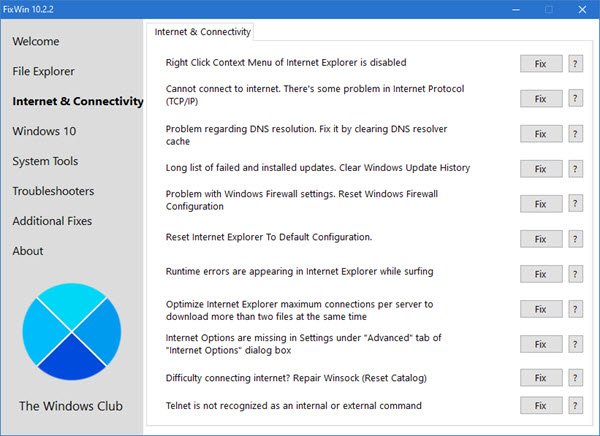
4. Dib u habeyn DNS
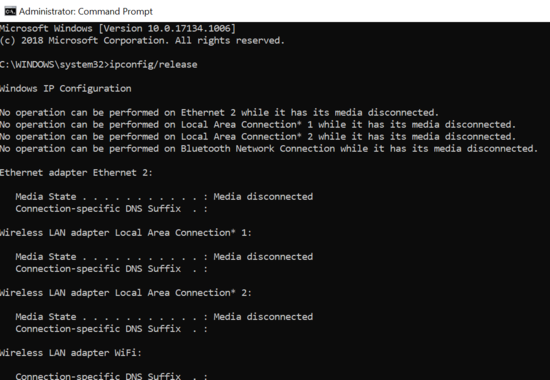
Mararka qaarkood dhibaatada cinwaankaaga IP-ga hadda waxay sababi kartaa arrimo isku xirnaanta internetka. Dib-u -dejinta DNS(Resetting DNS) waxay kaa caawin doontaa xallinta dhibaatada kiiskan oo kale. Si aad dib u dejiso DNS - ka, raac tillaabooyinka hoose.
Tag Start Menu oo ku qor Command Prompt sanduuqa raadinta.
Midig ku dhufo(Right-click) Command Prompt(Command Prompt) ka menu-ka oo dhagsii Orod sida maamulaha.(Run as administrator.)
Ku qor amarka soo socda oo ku dhufo Gelida(Enter) .
ipconfig/release
Ku qor amarka soo socda oo ku dhufo Gelida(Enter) .
ipconfig/renew
Xir Command Prompt oo dib u bilow kombayutarkaga(Restart) .
Akhri: (Read:) Astaanta shabakadu waxay odhanaysaa Ma jiro internet gelitaanka(Network icon says No internet access) .
5. Cusbooneysii Darawalka Adabtarka Shabakadda
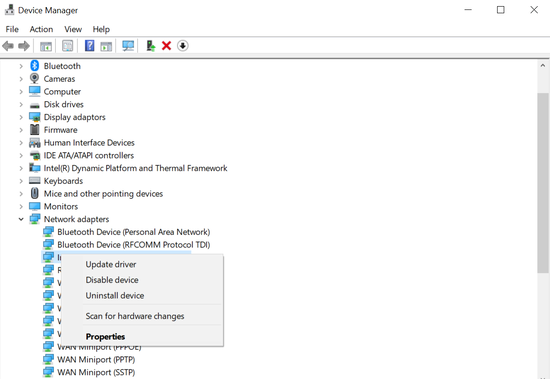
Inta badan, dib u cusboonaysiinta dareewalka Adapter(Adapter Driver) -kaaga ee noocii ugu dambeeyay waxa ay caawisaa in uu si habsami leh u socodsiiyo kombiyuutarka. Waa kan sida loo sameeyo.
- Riix Windows Key +X isla mar ahaantaana kumbuyuutarkaaga oo guji Maareeyaha Aaladda(Device Manager) ee menu-ka.
- Dooro adabtarada (Select)Network oo midigta ku dhufo qalabkaaga liiska hoos u dhaca.
- Guji Cusbooneysii aaladda(Update device) menu-hoosaadka-hoosaadka.
- Kumbuyuutarkaaga dib u billow oo hubi haddii khaladku go'an yahay.
- Guji OK si aad u kaydiso isbedelada
Marka la sameeyo hubi haddii dhibka la xaliyay.
6. Beddel DNS
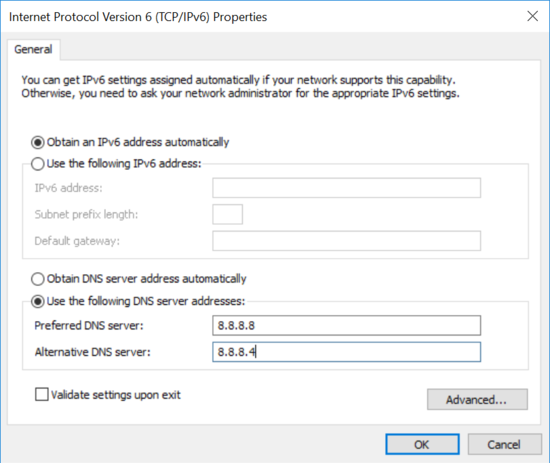
Waxaa laga yaabaa inaad la kulanto arrimo isku xirnaanta haddii server-kaaga DNS ee ISP uusan si sax ah u shaqeyn. Xaaladdan oo kale, u beddelashada DNS oo loo beddelo Google Public DNS server way ku caawin kartaa. Waa kan sida loo sameeyo.
- Riix Windows Key +X isku mar oo guji Xiriirinta Shabakadda(Network Connections) .
- Tag Beddel dejinta adabtarada( Change adapter settings) xagga hoose ee bogga.
- Midig ku dhufo isku xirka shabakadaada oo guji Properties menu-ka hoos u dhaca.
- Ka dooro Internet Protocol Version 4((TCP/IPv4) ee daaqada Properties oo dhagsii badhanka (Properties)Guryaha(Properties) .
- Guji(Click) badhanka raadiyaha oo leh ikhtiyaarka Isticmaal ciwaanka DNS ee soo socda.(Use the following DNS server address.)
- Ku xigta xulashada server-ka DNS ee la doorbiday(Preferred DNS) , ku qor 8.8.8.8.
- Hadda ku xigta serverka Alternate DNS , ku qor 8.8.4.4.
- Guji OK oo dib u bilow(Restart) nidaamkaaga.
7. Dib u deji cinwaanka IP-ga
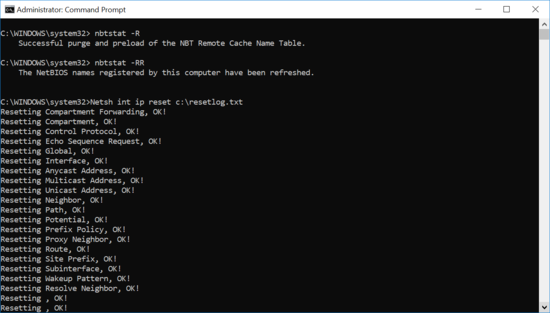
Waxaa laga yaabaa inaad la kulanto arrin isku xirnaanta shabakada inta badan haddii ciwaanka IP-ga aan si sax ah loo habeynin. Xaaladdaas, dib-u-dejinta cinwaannada IP-ga ee degdegga ah waa inay ku caawiyaan. Waa kan sida loo sameeyo.
Tag Start Menu oo ku qor Command Prompt sanduuqa raadinta.
Midig ku dhufo(Right-click) Command Prompt(Command Prompt) ka menu oo guji Run as administration.
Ku qor amarka soo socda oo ku dhufo Gelida(Enter) .
ipconfig/flushdns
Hadda ku qor amarradan soo socda oo ku dhufo Geli(Enter) furaha kumbuyuutarkaaga ka dib markaad mid walba ku qorto isla markiiba amarkaaga.
nbtstat -R
nbtstat -RR
Netsh int ip reset c:\resetlog.txt
Netsh winsock reset
Marka la dhammeeyo xidh daaqada degdega ah oo dib u bilow nidaamkaaga.
On menu bilowga, ku qor kontoroolka oo guji.
Tag Xarunta Shabakadda(Network) iyo Wadaagga(Sharing Center) oo dhagsii Beddel(Change) dejinta adabtarada.
Midig ku dhufo adabtarada WiFi oo ka dooro (WiFi)Disable ka liiska hoos-u-hoosaadka.
Sug dhowr daqiiqadood oo mar kale ka yeel isla liiska.
8. Isticmaal ikhtiyaarka dib u dejinta shabakada

Fur Windows 10 Settings oo isticmaal ikhtiyaarka Dib-u-dejinta Shabakadda . Tani waxay u badan tahay inay xallin doonto dhammaan arrimaha isku xirka WiFi(resolve all WiFi connectivity issues) .
Waa intaas.
Related posts
Sida loo cabbiro xoogga signallada WiFi gudaha Windows 10
Sida loo soo saaro Taariikhda WiFi ama Warbixinta WLAN gudaha Windows 10
Furaha WiFi oo aan ku shaqayn kiiboodhka aan QWERTY ahayn ee gudaha Windows 10
Soo celi oo soo celi WiFi ama Shabakadda Shabakadda Wireless-ka ee gudaha Windows 10
Sida loo joojiyo iskaanka asalka ah ee WiFi gudaha Windows 10
WiFi waxay sii wadaa inay ka goyso gudaha Windows 10 [XALIYAY]
Ultimate Windows 10 Hagaha Ciladda WiFi
Sida loo abuuro Warbixinta Adapter Network ee Wi-Fi Windows 10
Sida loo xidho WiFi ka Windows 10
4 siyaabood oo aad ku arki karto furaha sirta ah ee WiFi ee Windows 10
Sida loo helo furaha WiFi ee Windows 11/10
Hagaaji internet ma jiro, khalad WiFi sugan oo ku jira Windows 11/10 [Go'an]
Ka hel erayga sirta ah ee WiFi ee la ilaaway gudaha Windows 10
Hagaaji astaanta WiFi ee ka maqan Taskbar gudaha Windows 10
Hagaaji sumadda WiFi waa ka cirroobay gudaha Windows 10
Hagaaji DHCP uma shaqayn WiFi gudaha Windows 10
4 siyaabood oo aad ku baran karto eraygaaga sirta ah ee WiFi gudaha Windows 10, marka aad ilowdo
Qalabku wuu ka go'ay Windows 10 hotspot & ku guul daraystay inuu dib u xidho
Fix WiFi si toos ah uguma xidhmayo gudaha Windows 10
Sida loo hubiyo in laptop Windows uu taageerayo 2.4 ama 5 GHz WiFi
